Nunchaku Qwen问题及2025年解决方法
使用经过验证的解决方案修复常见的Nunchaku Qwen错误,包括CUDA问题、内存问题、安装失败和兼容性冲突。
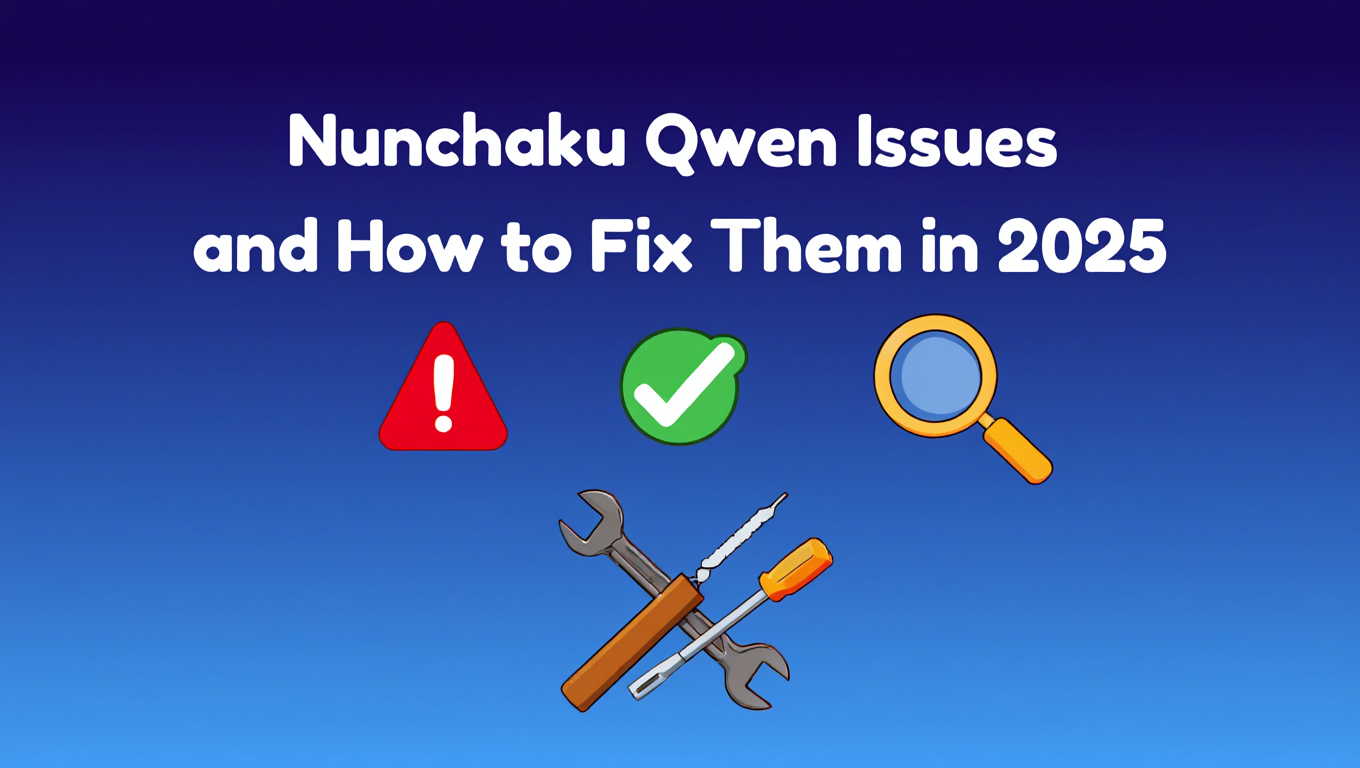
您花费数小时设置Nunchaku来加速Qwen模型,却面临神秘的CUDA错误、内存崩溃或完全的安装失败。您没有以闪电般的速度生成令人惊叹的AI图像,而是陷入了似乎无法解决的技术问题故障排除中。
**快速答案:**大多数Nunchaku Qwen问题源于不正确的Python环境、CUDA版本不匹配、VRAM管理不足或缺少编译依赖项。解决方案包括验证Python路径、安装适当的Visual Studio构建工具、调整内存卸载设置以及使用与ComfyUI安装版本兼容的nunchaku包。
- Nunchaku使用SVDQuant技术运行4位量化Qwen模型,内存减少3.6倍,速度提升高达8.7倍
- 常见错误包括CUDA非法内存访问、内存不足崩溃和Python环境冲突
- 大多数安装问题来自使用错误的Python解释器或缺少MSVC C++构建工具
- 通过适当的CPU卸载配置,VRAM要求降至仅3-4GB
- ComfyUI-nunchaku插件和核心nunchaku库之间的版本兼容性对稳定性至关重要
什么是Nunchaku以及它如何加速Qwen模型
Nunchaku是专门为4位神经网络设计的高性能推理引擎,可显著加速AI图像生成模型。该框架实现了SVDQuant,这是一种后训练量化技术,已被ICLR 2025接受为Spotlight论文。
该技术通过使用低秩分支吸收异常值来工作。首先,它通过将异常值从激活转移到权重来整合异常值。然后它使用高精度低秩分支,使用奇异值分解来处理权重异常值。
在12B FLUX.1-dev模型上,Nunchaku与BF16模型相比实现了3.6倍的内存减少。通过消除CPU卸载,在16GB笔记本4090 GPU上运行时,它比16位模型快8.7倍。这比NF4 W4A16基准快3倍。
专门针对Qwen模型,Nunchaku支持用于文本到图像生成的Qwen-Image,用于使用预量化4步和8步模型进行更快推理的Qwen-Image Lightning,以及用于图像编辑任务的Qwen-Image-Edit-2509。量化模型可在Hugging Face上获得,并通过ComfyUI-nunchaku插件直接与ComfyUI集成。
真正的突破来自内核融合优化。运行秩为32的低秩分支通常会引入57%的延迟开销。Nunchaku将下投影与量化内核融合,将上投影与4位计算内核融合。这允许低秩分支与低位分支共享激活,消除额外的内存访问并将内核调用减半。结果是低秩分支仅增加5-10%的额外延迟。
通过异步卸载支持,Qwen-Image现在将Transformer VRAM使用量减少到仅3 GB,而不会损失性能。这意味着您可以在消费级硬件上运行专业级AI图像生成。虽然像Apatero.com这样的平台提供对这些模型的即时访问而无需任何设置复杂性,但了解Nunchaku可以让您完全控制本地推理管道。
为什么Nunchaku Qwen安装持续失败
安装失败比任何其他问题更困扰新的Nunchaku用户。第一罪魁祸首是将nunchaku安装到错误的Python环境中。如果您使用ComfyUI portable,其Python解释器可能不是您的系统默认值。
检查ComfyUI日志中的初始行以识别正确的Python路径。您需要使用该特定的Python解释器安装nunchaku,而不是您的系统Python。许多用户浪费数小时安装ComfyUI永远看不到的包,因为他们使用了错误的环境。
第二个最常见的错误是仅安装ComfyUI插件而不安装核心nunchaku库。您需要两个组件,并且它们的版本必须匹配。使用pip install nunchaku安装将失败,因为该PyPI名称属于不相关的项目。您需要遵循GitHub存储库中的官方安装说明。
另一个棘手的问题发生在Python从本地nunchaku文件夹而不是已安装的库加载时。您的插件文件夹必须命名为ComfyUI-nunchaku,而不是nunchaku。如果您不小心重命名了它,Python将尝试从该文件夹导入并失败。
Nunchaku版本0.3.x需要Python低于3.12,使它们与Python 3.12安装不兼容。如果您运行Python 3.12,您需要升级到nunchaku 1.0.x或降级您的Python版本。一些用户在降级到Python 3.11时遇到依赖项安装问题,因此升级nunchaku通常是更好的选择。
从源代码编译需要带有MSVC v143 C++ x64/86构建工具和Windows SDK的Visual Studio 2022构建工具。没有这些,构建过程会立即失败。PyTorch中的CUDA版本检查是严格的,如果您的CUDA工具包版本与PyTorch期望的不完全匹配,会导致构建失败。
对于希望完全避免这些安装麻烦的用户,Apatero.com提供预配置的Qwen模型,可在您的浏览器中立即工作。无需Python环境,无需编译,无需解决版本冲突。
如何修复CUDA非法内存访问错误
CUDA非法内存访问错误代表Nunchaku Qwen最令人沮丧的运行时问题。错误消息通常显示"CUDA error an illegal memory access was encountered"并使整个生成崩溃。
此错误特别在卸载发生时的第二次生成期间发生。第一次生成运行完美,这使问题更加令人困惑。根本原因是Nunchaku在卸载操作期间如何处理GPU和CPU之间的内存传输。
主要修复是设置NUNCHAKU_LOAD_METHOD环境变量。在启动ComfyUI之前将其设置为READ或READNOPIN。这会改变Nunchaku将模型加载到内存中的方式,并经常完全解决非法访问错误。
在Windows上,在启动ComfyUI之前使用此命令设置环境变量。打开命令提示符并运行set NUNCHAKU_LOAD_METHOD=READ,然后从同一命令提示符窗口启动ComfyUI。在Linux上,在终端中使用export NUNCHAKU_LOAD_METHOD=READ。
第二个解决方案涉及升级您的CUDA驱动程序。许多非法内存访问错误源于不能正确支持Nunchaku执行的内存操作的过时CUDA驱动程序。访问NVIDIA网站并下载您的GPU架构的最新驱动程序。
使用always-gpu标志也可以通过将所有内容保留在GPU内存中来防止卸载错误。使用always-gpu参数启动ComfyUI以强制仅GPU执行。这会增加VRAM使用,但消除内存传输错误。如果您有足够的VRAM,这是最可靠的修复。
调整Nunchaku加载器节点中的use_pin_memory参数提供了另一种解决方法。如果遇到持续的非法访问错误,请尝试将其设置为禁用。固定内存提高了传输速度,但可能导致某些GPU配置的兼容性问题。
default_blocks参数控制模型有多少保留在GPU内存中。增加此值会降低卸载频率,并可以防止触发非法访问错误的条件。从default_blocks设置为2开始,逐渐增加直到错误停止。
硬件特定问题更频繁地影响RTX 3060和RTX 4060 GPU。这些卡具有与Nunchaku的内存管理不良交互的架构怪癖。如果您拥有这些GPU,使用READ加载方法并禁用固定内存通常会解决问题。
对于RTX 50系列Blackwell GPU,使用FP4模型变体而不是INT4。较新的架构需要不同的量化格式。在Blackwell GPU上使用INT4模型经常触发FP4变体避免的非法内存访问错误。
什么导致Nunchaku Qwen内存不足崩溃
内存不足错误严重打击用户,因为Nunchaku专门承诺低VRAM使用。看到"CUDA error out of memory"违背了使用4位量化模型的全部目的。
第一个罪魁祸首是CPU卸载配置不足。默认情况下,Nunchaku尝试在GPU内存中保留太多模型。您需要明确启用激进的CPU卸载以保持在您的VRAM预算内。
使用Nunchaku Qwen加载器节点时,调整num_blocks_on_gpu参数。这控制有多少模型块保留在GPU内存中。对于8GB GPU,将其设置为0或1以强制最大卸载。对于像RTX 3060这样的6GB GPU,您必须将其设置为0并启用完整的CPU卸载。
use_pin_memory设置也影响内存消耗。固定内存将数据保留在特殊RAM区域中以实现更快的GPU传输,但它消耗更多系统内存。如果您的RAM有限,禁用固定内存以释放资源。
在ComfyUI中图像生成后,内存并不总是正确释放。这种内存泄漏逐渐消耗可用的VRAM,直到系统耗尽。开发人员正在积极调查这个问题,但在修复之前,您需要在长时间生成会话期间定期重启ComfyUI。
大图像分辨率成倍增加内存要求。生成2048x2048图像需要比1024x1024显著更多的VRAM,即使使用4位量化也是如此。如果您达到内存限制,降低输出分辨率或使用需要更少推理步骤的Lightning模型。
Nunchaku Text Encoder Loader V2节点有时在首次运行时导致内存峰值。如果您在第一次尝试时遇到内存不足错误,请运行两次工作流程。当模型正确缓存时,第二次运行通常会成功。
- 启用异步卸载将offload参数设置为true以将Transformer VRAM减少到3 GB
- 降低num_blocks_on_gpu对于8GB卡从0开始,仅在需要时向上调整
- 使用Lightning模型4步和8步变体比标准模型需要更少的内存
- 减小批量大小一次生成一张图像而不是批次以最小化峰值VRAM
- 关闭其他应用程序通过关闭游戏和GPU加速浏览器释放GPU内存
通过适当的配置,Nunchaku Qwen模型在8GB GPU上平稳运行。但如果您缺乏优化的硬件或耐心,Apatero.com提供专业级Qwen图像生成,无需任何内存管理。
如何解决Nunchaku Qwen版本兼容性问题
ComfyUI-nunchaku和核心nunchaku库之间的版本不匹配导致神秘的失败。插件和库必须使用兼容的版本,否则节点无法正确加载。
ComfyUI-nunchaku 1.0.1与nunchaku 1.0.1不兼容,尽管版本号相同。项目使用不同的版本控制方案。在安装之前,始终检查GitHub README中的官方兼容性矩阵。
ComfyUI-nunchaku 0.3.4与nunchaku 1.0.0开发构建不兼容。主要版本差异保证不兼容。如果您安装nunchaku的开发构建,您需要相应的ComfyUI-nunchaku开发构建。
最安全的方法是使用官方存储库中的安装命令同时安装两个包。这些命令指定开发人员一起测试的确切兼容版本。手动混合版本几乎总是导致问题。
ComfyUI Manager有时会安装过时的插件版本。通过Manager安装后,检查安装了哪个版本并验证与您的nunchaku版本的兼容性。如果它们不匹配,请手动更新到兼容版本。
Nunchaku频繁更新新功能和模型支持。当新的Qwen模型发布时,您需要更新的nunchaku版本来使用它们。运行nunchaku-qwen-image-edit-2509需要nunchaku 1.0.0或更高版本。较旧的版本不会识别模型文件。
Python版本要求在nunchaku发布之间变化。版本0.3.x最高支持Python 3.11,而1.0.x支持Python 3.12。如果您升级Python,可能需要升级nunchaku以保持兼容性。
CUDA版本兼容性对PyTorch和nunchaku都很重要。PyTorch必须与您的CUDA工具包版本匹配,nunchaku必须针对PyTorch使用的相同CUDA版本编译。不匹配会导致神秘的编译错误或运行时失败。
2025年初稳定性的最安全版本组合是Python 3.11上的ComfyUI-nunchaku 1.1.x与nunchaku 1.1.x,配合CUDA 12.1和PyTorch 2.4。这种组合经过最多测试,报告的错误最少。
如何修复ComfyUI中Nunchaku Qwen节点不加载
缺少的节点使成功安装了nunchaku但在ComfyUI中看不到任何节点出现的用户感到沮丧。插件安装正确,但ComfyUI拒绝加载它。
检查ComfyUI控制台输出以查找启动期间的错误消息。查找提到nunchaku或导入失败的行。这些消息揭示了阻止节点加载的特定问题。
最常见的原因是nunchaku未安装在ComfyUI的Python环境中。即使您在系统范围内安装了它,ComfyUI也使用自己的Python。打开终端,激活ComfyUI的Python环境,并使用python -c "import nunchaku"验证nunchaku成功导入。
如果导入失败,则该环境中未安装nunchaku。导航到您的ComfyUI目录并使用正确的Python安装。对于便携式ComfyUI安装,使用python_embeded/python.exe -m pip install,然后是nunchaku安装命令。
插件文件夹命名问题也会阻止加载。您的插件必须位于ComfyUI/custom_nodes/ComfyUI-nunchaku中。如果您使用不同名称克隆了存储库或不正确地移动了文件,ComfyUI将找不到它。
缺少依赖项会导致静默失败。ComfyUI-nunchaku插件需要核心nunchaku库加上几个其他包。查看插件目录中的requirements.txt文件并安装任何缺少的包。
ComfyUI积极缓存节点定义。修复安装问题后,完全重启ComfyUI。关闭控制台窗口并重新启动。有时您需要通过删除ComfyUI文件夹中的temp目录来清除ComfyUI缓存。
一些用户报告在安装ComfyUI-nunchaku之前安装nunchaku会导致加载失败。尝试卸载两者,然后按照官方说明中指定的正确顺序安装。首先安装ComfyUI-nunchaku,它将作为依赖项引入nunchaku。
如何优化Nunchaku Qwen性能
让Nunchaku安装和运行是一回事。为最大速度和质量优化它需要理解几个配置参数。
rank参数直接影响输出质量和VRAM使用。默认等级是32,平衡质量和内存。增加到64或128会以更高的VRAM消耗为代价提高图像质量。对于大多数用户,等级64提供最佳的质量与内存比。
模型选择对性能很重要。Qwen-Image Lightning模型在4或8步中完成生成,而标准模型需要20-30步。这种3-5倍的加速使Lightning变体成为生产工作流程的最佳选择。对于大多数用例,质量差异很小。
num_blocks_on_gpu参数权衡速度与内存。GPU内存中的块越多意味着生成越快但VRAM使用率越高。通过增加此值直到达到内存限制来找到GPU的最佳点。适合VRAM的最快配置是最优的。
使用set_offload方法启用异步卸载以获得最佳内存效率。这将Transformer VRAM使用量减少到约3 GB,而没有明显的速度损失。异步性质在传输数据时使GPU保持忙碌。
批量大小优化取决于您的VRAM余量。如果您在加载模型后有备用VRAM,增加批量大小以每次运行生成多个图像。这会在多个输出之间分摊模型加载时间。
分辨率缩放对生成时间有二次影响。在1024x1024生成比2048x2048快4倍。在提示迭代期间从较低分辨率开始,然后分别放大最终输出。此工作流程在创意过程中节省了大量时间。
驱动程序版本对性能的影响比大多数用户意识到的要大。NVIDIA定期在驱动程序更新中优化CUDA内核。运行最新驱动程序通常比旧版本提供5-15%更好的性能。
FP4与INT4量化格式在各种GPU架构上表现不同。RTX 50系列Blackwell GPU运行FP4更快,而RTX 40系列及更早版本在INT4上表现更好。使用针对您的特定硬件优化的量化格式。
对于希望在没有配置复杂性的情况下获得最大性能的用户,Apatero.com提供完全优化的Qwen推理,响应时间不到10秒。平台自动处理所有优化。
为什么Nunchaku Qwen在第二次生成时崩溃
臭名昭著的第二次生成崩溃使全球用户感到困惑。第一次生成完美运行,但第二次生成立即使ComfyUI崩溃,并显示各种错误消息。
这是因为Nunchaku如何处理生成之间的模型卸载。第一次生成完成后,Nunchaku将模型的部分卸载到系统RAM。启动第二次生成时,它将这些部分重新加载到GPU内存。此重新加载过程在某些配置中触发错误。
NUNCHAKU_LOAD_METHOD环境变量直接解决了这个问题。将其设置为READ或READNOPIN会更改内存加载策略以避免有问题的代码路径。此修复适用于约80%的第二次生成崩溃。
第一次生成后内存未正确释放是另一个原因。垃圾收集不会立即释放VRAM,为第二次生成留下了不足的内存。在生成之间添加短暂延迟或手动触发垃圾收集会有所帮助。
一些RTX 3060和RTX 4060用户报告此崩溃一致发生。该问题与这些GPU在卸载期间如何处理PCIe内存传输有关。使用always-gpu标志将所有内容保留在VRAM中并完全消除卸载,从而防止崩溃。
use_pin_memory设置与某些驱动程序版本交互不良。如果您遇到第二次生成崩溃,请尝试切换此设置。某些配置在启用固定内存的情况下工作得更好,其他配置在禁用时工作得更好。
工作流程复杂性影响崩溃概率。仅包含基本Qwen节点的简单工作流程很少崩溃。在Qwen节点之前具有许多节点和连接的复杂工作流程会增加崩溃的可能性。简化工作流程以隔离崩溃是否特定于Qwen或节点交互问题。
ComfyUI内存管理设置也起作用。检查您的ComfyUI启动参数,确保您没有使用与Nunchaku要求冲突的内存限制标志。enable_lowvram和enable_highvram标志有时与Nunchaku自己的内存管理冲突。
加入其他115名学员
51节课创建超逼真AI网红
创建具有逼真皮肤细节、专业自拍和复杂场景的超逼真AI网红。一个套餐获得两门完整课程。ComfyUI Foundation掌握技术,Fanvue Creator Academy学习如何将自己营销为AI创作者。
Nunchaku Qwen硬件要求是什么
了解最低和推荐的硬件规格可防止在投入时间安装之前出现兼容性问题。
对于最低可行操作,您需要具有8GB VRAM的NVIDIA GPU、16GB系统RAM和CUDA计算能力7.0或更高。这涵盖了RTX 2070及更新的卡。较旧的GPU缺乏Nunchaku需要的INT4张量核心支持以实现最佳性能。
推荐配置包括12GB以上VRAM、32GB RAM和RTX 4070或更好。这为更大的分辨率和批处理提供了舒适的余地,而不会持续的内存压力。
通过积极的CPU卸载设置,Nunchaku在像RTX 3060或RTX 4060这样的6GB VRAM GPU上运行。由于系统在GPU和CPU之间不断移动数据,因此预计生成时间会较慢。通过适当的卸载配置,VRAM使用量降至3-4GB。
系统RAM要求经常被忽视。在最大CPU卸载的情况下,Nunchaku在运行时可能会消耗12-16GB的系统RAM。如果您有16GB总RAM并运行Windows,其他进程可能会将您的系统推入交换,这会严重降低性能。
CPU性能对卸载设置很重要。具有许多核心的快速CPU可以更有效地传输数据。过去3代的Intel i7或AMD Ryzen 7处理器可以很好地处理卸载。较旧或较弱的CPU会在传输中造成瓶颈并显著减慢生成速度。
存储速度影响模型加载时间。Nunchaku模型范围从6GB到12GB。从SSD加载需要5-10秒,而HDD加载需要30-60秒。这在生成期间不太重要,但在工作流程迭代期间使用户感到沮丧。
操作系统要求很简单。Windows 10/11、内核5.4以上的Linux和最新的macOS版本都可以工作,尽管macOS支持是实验性的。Windows拥有最多的测试和最少的兼容性问题。
CUDA工具包版本必须与您的PyTorch安装匹配。CUDA 11.8和12.1最常见。检查您的PyTorch是针对哪个CUDA版本编译的,并安装匹配的工具包。不匹配会导致编译失败或运行时崩溃。
对于没有足够硬件的用户,Apatero.com可在任何具有网络浏览器的设备上运行。无需GPU,无需VRAM要求,无需安装复杂性。在笔记本电脑、平板电脑或手机上获得专业结果。
如何解决Nunchaku Qwen图像质量问题
您修复了所有崩溃和错误,但生成的图像看起来比预期的差。质量问题源于与技术错误不同的原因。
模型选择显著影响质量。Nunchaku量化模型为速度和内存效率牺牲了一些质量。与全精度模型相比,量化过程会丢失信息。这种权衡通常是值得的,但您应该了解限制。
rank参数直接控制低秩分支保留多少精度。默认等级32对于大多数内容来说是可接受的。增加到64会明显改善复杂图像中的细节保留。等级128接近全精度质量,但需要显著更多的VRAM。
尽管使用Lightning模型,推理步骤仍然很重要。4步Lightning变体生成图像更快,但精细度低于8步版本。对于最终生产输出,使用8步模型,或者如果您有时间,甚至使用标准的20-30步模型。
CFG比例调整对量化模型的图像质量影响大于全精度模型。默认CFG 7.0适用于大多数提示,但复杂提示可能需要5.0-6.0以获得更好的结果。如果图像看起来过饱和或有伪影,请尝试使用此参数。
采样器选择与量化伪影交互。某些采样器比其他采样器更好地处理量化噪声。Euler A和DPM++ 2M Karras通常比其他采样器在Nunchaku模型上产生更清洁的结果。
分辨率对感知质量的影响是非线性的。在512x512生成并放大通常比使用Nunchaku直接在1024x1024生成产生更好的结果。使用质量放大器放大后,量化伪影变得不那么明显。
与不切实际的期望比较会导致感知质量问题。Nunchaku量化Qwen模型不会匹配在企业硬件上运行的全精度模型的绝对峰值质量。它们以3-4倍更少的内存和更快的速度提供该质量的90-95%。对于大多数应用程序,这种权衡是出色的。
模型版本对质量很重要。nunchaku-qwen-image的较新版本包括量化改进。确保您使用的是最新的模型版本,而不是质量较粗糙的早期版本。
如果尽管进行了优化质量仍然无法接受,请考虑您是否根本需要本地推理。Apatero.com提供对具有卓越质量、无量化伪影和无硬件约束的全精度Qwen模型的访问。
常见问题
我可以在AMD GPU或没有NVIDIA硬件的情况下运行Nunchaku Qwen吗?
不可以,Nunchaku需要NVIDIA CUDA张量核心进行4位量化操作。AMD GPU缺乏必要的CUDA支持。Intel Arc GPU也缺乏INT4计算所需的适当张量核心操作。您需要具有计算能力7.0或更高的NVIDIA GPU,这意味着RTX 2070或更新的卡。虽然AMD存在一些实验性ROCm支持,但它没有得到官方维护,可靠性很差。
使用积极的CPU卸载,Nunchaku Qwen有多慢?
在8GB VRAM GPU上使用最大CPU卸载时,与完整GPU执行相比,预计生成速度慢1.5-2倍。性能损失来自GPU和系统RAM之间的持续数据传输。在6GB VRAM卡上,由于发生更多卸载,速度下降达到2-3倍。快速系统RAM和现代CPU可最小化此损失。尽管速度下降,卸载执行比根本不运行或不断遇到内存不足错误要好。
Nunchaku Qwen是否适用于其他ComfyUI自定义节点和工作流程?
是的,Nunchaku节点与标准ComfyUI工作流程集成。您可以将它们与ControlNet、IPAdapter、LoRA加载和其他自定义节点结合使用。主要兼容性问题是内存管理,因为复杂的工作流程会增加VRAM压力。如果您运行复杂的多节点工作流程,分配更多GPU块或减少其他内存密集型节点。正确配置后,Nunchaku与ComfyUI生态系统配合良好。
我可以将自己训练的Qwen LoRA与Nunchaku量化模型一起使用吗?
LoRA兼容性取决于量化格式和等级。在全精度Qwen模型上训练的标准LoRA通常与Nunchaku量化版本一起使用。由于量化基础模型的行为不同,质量可能会略有下降。如果您需要最佳结果,请专门在Nunchaku模型上训练LoRA。您的LoRA的等级参数应匹配或低于Nunchaku中的等级设置以获得最佳兼容性。
为什么Nunchaku Qwen模型有时会生成与全精度不同的结果?
4位量化引入了改变内部计算的数值近似。这些差异通过去噪过程积累,产生与全精度结果不同的输出。分歧通常很小,但相同的提示和种子不会在量化模型和全精度模型之间产生像素完美的相同图像。这是预期行为,而不是错误。为了获得可重现的结果,坚持使用一个模型版本。
我应该多久更新一次Nunchaku,更新会破坏现有工作流程吗?
当发布新的Qwen模型版本或修复关键错误时更新Nunchaku。次要版本更新通常保持工作流程兼容性。主要版本更新可能需要工作流程修改,因为节点参数会更改。更新前阅读更新日志。保留工作的Nunchaku版本的备份,以防更新引入回归。除非立即需要特定功能或修复,否则大多数用户每月更新一次。
我可以同时运行多个Nunchaku Qwen模型进行并行生成吗?
同时运行多个模型需要每个模型实例的VRAM。即使使用量化,这也会迅速耗尽GPU内存。对于大多数用户来说,顺序生成更实用。如果您有多GPU设置,可以在单独的GPU上加载不同的模型并并行生成。单GPU用户应顺序生成,除非使用极端卸载,这会抵消性能优势。
什么导致Nunchaku在没有错误消息的情况下静默失败?
静默失败通常表示Python导入问题。从错误路径加载的Nunchaku、冲突的包版本或缺少依赖项导致插件在没有明确错误的情况下失败。启动后立即检查ComfyUI控制台以查找导入警告。使用verbose标志启用Python调试日志记录以查看详细的导入信息。安装requirements.txt中列出的所有依赖项以防止静默失败。
Nunchaku Qwen模型是否支持区域提示和注意力控制?
是的,Nunchaku模型支持标准注意力控制技术。您可以使用区域提示、注意力加权和类似的ComfyUI功能。量化不会删除这些功能。由于量化注意力计算的行为与全精度不同,性能可能会略有不同。具有许多区域的复杂注意力掩码会增加VRAM使用并可能需要卸载调整。
如何在同一工作流程中切换不同的Nunchaku Qwen模型变体?
使用模型加载器节点在Qwen-Image、Lightning和Edit变体之间切换。每个变体都需要加载相应的检查点。您不能在不重新加载的情况下热交换模型。保持经常使用的模型变体在本地下载以实现更快的切换。加载新模型需要10-30秒,具体取决于存储速度。如果生成速度很重要,请设计工作流程以最小化模型切换。
结论
Nunchaku将Qwen模型从内存密集型野兽转变为消费级硬件上可访问的高效工具。使用SVDQuant技术的4位量化在保持视觉质量的同时提供令人印象深刻的3.6倍内存减少和高达8.7倍的加速。但正如我们所看到的,实现这些结果需要应对安装挑战、CUDA兼容性、内存管理和版本冲突。
大多数问题可追溯到不正确的Python环境、缺少构建工具或需要调整的激进VRAM设置。一旦您了解了根本原因,解决方案就很简单。设置适当的环境变量、将nunchaku版本与ComfyUI-nunchaku匹配、适当配置CPU卸载以及使用适合您的GPU架构的正确量化格式可解决绝大多数问题。
对于成功配置Nunchaku的用户,回报是以最小的硬件要求在本地运行的专业质量AI图像生成。VRAM节省使以前在中档GPU上不可能的工作流程成为可能。
但配置复杂性和故障排除负担可能并不值得每个人。如果您需要可靠的Qwen图像生成,而无需安装麻烦、CUDA错误、内存崩溃或兼容性研究,请考虑Apatero.com。该平台提供对优化的Qwen模型的即时访问,无需配置,无需硬件要求,无需故障排除。在本地设置可能需要数天才能完善的同时,您可以立即获得专业结果。
您选择Nunchaku的本地控制还是Apatero.com的简单性取决于您的需求。喜欢优化并希望完全控制的技术用户将欣赏Nunchaku的强大功能。其他所有人都应该认真考虑与像Apatero.com这样完全消除所有这些问题的云替代方案相比,复杂性是否值得。
2025年的AI图像生成领域提供了比以往更多的选择。Nunchaku使本地推理爱好者能够访问强大的模型。了解其怪癖和修复可确保您从硬件投资中获得最大价值。
准备好创建你的AI网红了吗?
加入115名学生,在我们完整的51节课程中掌握ComfyUI和AI网红营销。
相关文章

通过AI图像生成实时创建AI冒险书
使用AI生成的故事和实时图像创建创建动态、互动的冒险书。学习如何构建沉浸式叙事体验,以即时视觉反馈适应读者的选择。

使用AI图像生成创作AI漫画书
使用AI图像生成工具创建专业漫画书。学习角色一致性、面板布局和故事可视化的完整工作流程,可与传统漫画制作相媲美。

2025年最佳AI图像放大工具:ESRGAN vs Real-ESRGAN vs SwinIR 对比评测
AI放大技术的终极对比。从ESRGAN到Real-ESRGAN、SwinIR等等——看看哪款AI放大工具能为你带来最佳效果。
.png)